この記事には広告を含む場合があります。記事内で紹介する商品を購入することで、当サイトに売り上げの一部が還元されることがあります。
この記事ではエクセル複式家計簿を使って、アセットアロケーションを確認する方法を紹介します。
この記事を読めば、下のようにアセットの推移が分かるグラフが作成できます。
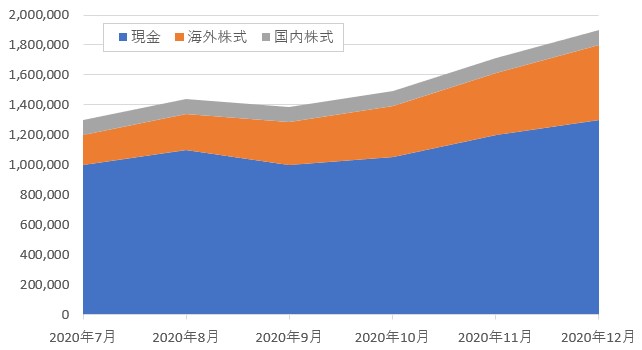
- 資産の増減
- 資産の分散ぐあい
- 資産の種類
など、把握しておくべき家計が簡単に管理できるようになりますよ。

エクセル複式家計簿って何?って方はまずはこちらからどうぞ!
アセットアロケーションの推移を見る方法

それでは、エクセル複式家計簿でアセットアロケーションを見える化していきましょう。
例となるデータを使いながらグラフを作ってみます。
- アセットを設定する
- 新しいシートに月ごとの支出を集計する
- 推移を管理するグラフを作る
アセットを設定する
まずは資産を分類しましょう。もちろん、どのように資産を分類するかは人それぞれです。
例えば、こんなアセットクラスがありますね。
- 現金
- 株式
- 債券
- 不動産
- 金
もしくは、「つみたてNISA」「確定拠出年金」など制度でジャンル分けしても面白いかもしれません。
| アセット | 科目CD/ 中身 |
|---|---|
| 現預金 | 100番台/ 現金、銀行預金、米ドル、など |
| 国内株式 | 110番台/ 個別株、投資信託、ETF、など |
| 海外株式 | 120番台/ 投資信託、ETF、など |
| 不動産 | 130番台/ REIT、など |

どういう分類でグラフにするかはあなた次第!
新しいシートに月ごとのアセットを集計する
グラフを作るために新しいシートを作成します。名前は「アセットアロケーション」としておきます。
「集計表」のピボットテーブルからデータを引っ張ってくるための表を作成します。縦にアセットを、横に年月を並べます。
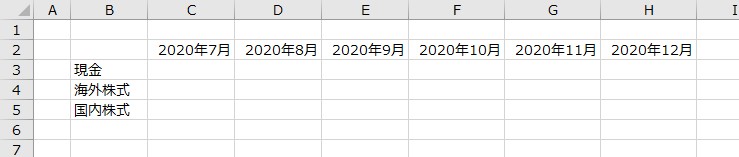
「集計表」のピボットテーブルから各アセットの合計額を算出します。このとき、GETPIVOT関数を使ってもいいですが、SUM関数でも問題ないです。ただし、科目の追加や変更があった場合は参照セルがずれてしまうので注意が必要です。
私のピボットテーブルの場合、科目CD 100番から106番が現預金なので、現金の欄に”=SUM(集計表!E27:E33)”と入力します。セルの数値は各人で調整してくださいね。
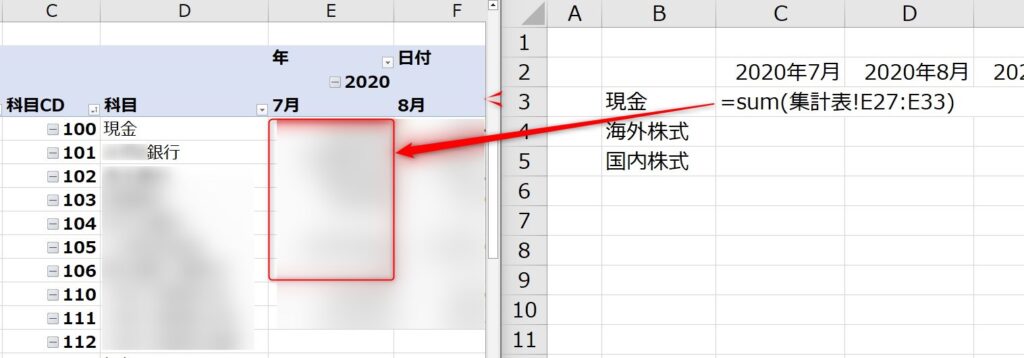
同様にして、表を埋めます。
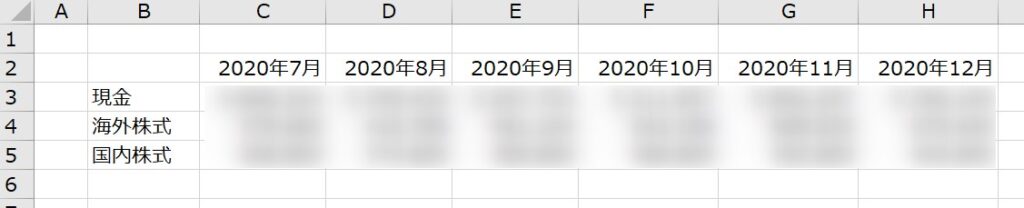

これで下ごしらえは完了です
推移を管理するグラフを作る
積み上げ面グラフで月ごとのアセットの推移をグラフにします。
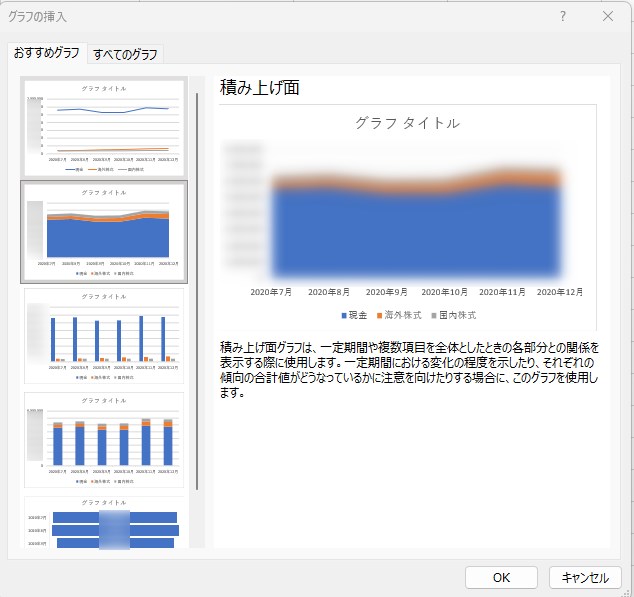
適宜グラフを整えましょう。凡例や縦軸をお好みで。
これでアセットアロケーションの推移を管理できるグラフが完成しました!
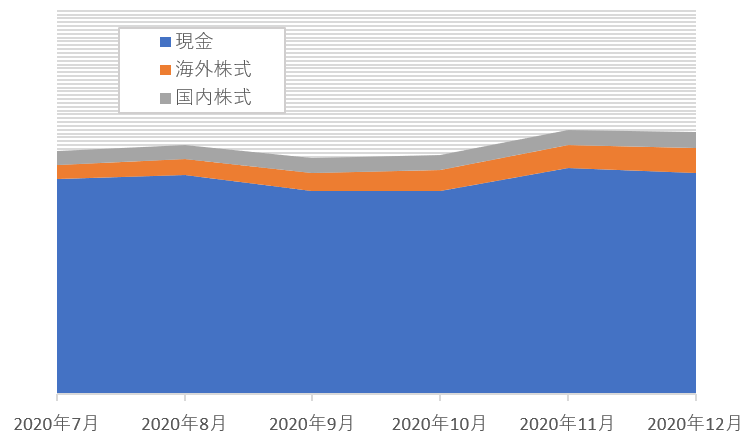

上のグラフを見ると、この人は資産の大半を現金で保有しているようですね
30代主夫のアセットアロケーション
恥ずかしながら、例として私のアセットアロケーションの推移をお示しします。
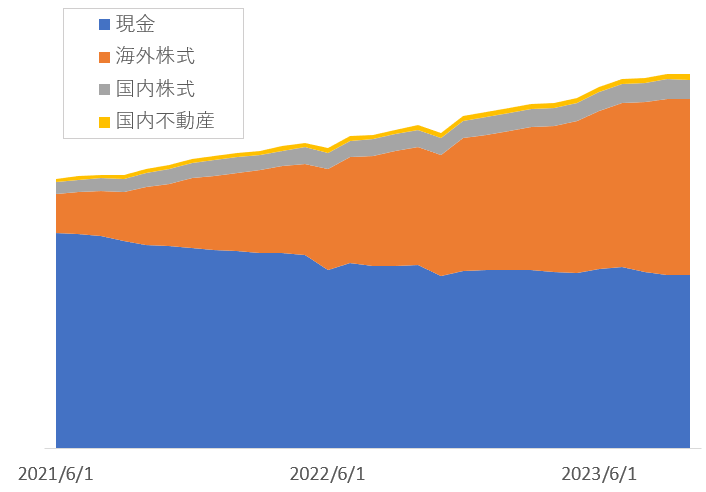
こちらが筆者のアセットアロケーションの推移です。
自分自身、改めて推移を眺めると、以下のことが分かりますね。
- 資産が増加している
- 2021年は現金が80%を占める
- 2023年に現金と株式が半々になる
- 投資先はほとんど海外株式である
ちなみに、家計簿を付ける前の2019年までは100%現金でした。
そんな折、友人に儲かるFXがあると聞き(怪しい)、生半可な知識で挑戦したら思うようにいかず……。
その失敗からお金の勉強を始め、真っ当な投資のセオリーを知り、つみたてNISAや確定拠出年金に取り組むようになりました。
今ではファイナンシャルプランナー3級・簿記3級を取得し、エクセルを使った複式簿記の家計簿を自作できるまでに!
まだまだ資産は少ないですが、積極的にお金に向き合った結果、お金に対する不安がなくなったように思います。

資産が増えていることが目に見えて分かるようになるとワクワクします!
まとめ アセットアロケーションをエクセルで見える化しよう
というわけで、アセットアロケーションのグラフの作り方を紹介しました。
推移が分かると課題や展望が見えてきます。
エクセル複式家計簿を作ったら、まずはアセットアロケーションを見える化しましょうね。

私と一緒にお金の不安を取り除いていきましょう!
以上、ありがとうございました。




